
Excel2007の場合
下記赤枠内の『塗りつぶしの色』を『塗りつぶしなし』にしたいのですが、設定しても変わりません??どうやら、『塗りつぶしの色』が設定されているわけではないみたいですね。
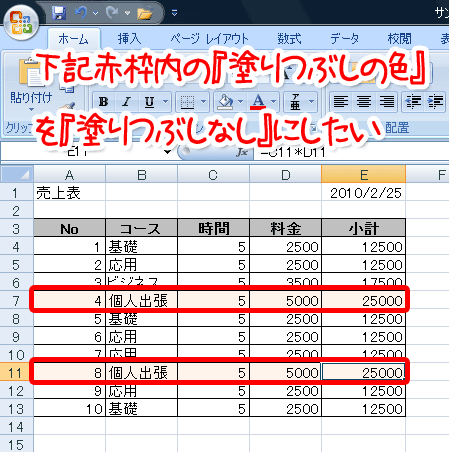
条件付き書式が設定されているかもしれないので、『ジャンプ』機能を使い調査してみます。
ジャンプ機能を使い調査
①表内をクリックし、『ホーム』タブの『編集』グループの『検索と選択』ボタンをクリックし、一覧から『ジャンプ』をクリックします。

②別画面で『ジャンプ』画面が表示されるので、『セル選択』をクリックしてください。

④『選択オプション』画面が表示されたら、『条件付き書式』をクリックし、『OK』をクリックしてください。

すると、条件付き書式が設定されている個所が選択されました。今回は条件付き書式を削除してみたいと思います。
条件付き書式を削除する
①『ホーム』タブの『スタイル』グループの『条件付き書式』をクリックし、一覧から『ルールの管理』をクリックします。

②『条件付き書式ルールの管理』画面が表示されるので、『ルールの削除』をクリックし、『OK』をクリックしてください。

③再度表に『塗りつぶしの色』の『塗りつぶしなし』を設定すると色は変わりました。

Excel2003の場合
ジャンプ機能を使い調査
①表内をクリックし、メニュバーの『編集』をクリックし、『ジャンプ』をクリックします。
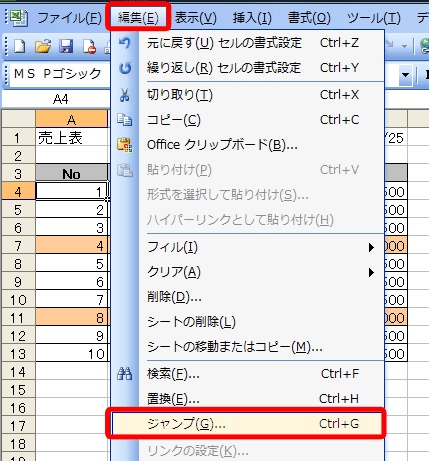
これ以降はExcel2007と同様の操作となります。
条件付き書式を削除する
①表内を選択し、メニューバーの『書式』をクリックし、『条件付き書式』をクリックします。

②『条件付き書式の設定』画面が表示されたら、『削除』をクリックしてください。

③『条件付き書式の削除』画面の『条件1(1)』にチェックマークを入れ、『OK』をクリックします。

④条件がクリアされたので、『OK』をクリックしてください。以上で終了です。

■まとめ
条件付き書式が設定されていると『塗りつぶしの色』の設定は反映されないみたいですね。もし不必要なら『条件付き書式』を削除してくださいね。
■関連記事
・前任者が作成したシート内の条件付き書式を削除したいけど・・・。どうやってみつければいいの??
・小計が20000以上のセルだけ塗りつぶしたいけど、何か簡単な方法はありませんか?
上記の記事は
パソコン教室 T.M.スクールの水谷が責任をもって担当しております。教室のホームページも是非、のぞきにきてくださいね。



















